Làm cách nào để chạy macro tự động trước khi in trong Excel?
Nếu tôi muốn biết cách chạy hoặc kích hoạt macro tự động khi in trang tính hoặc sổ làm việc từ Excel, bất kỳ phương pháp hay hoặc dễ dàng nào để xử lý tác vụ này trong sổ làm việc Excel?
Chạy hoặc thực thi macro tự động trước khi in với mã VBA
 Chạy hoặc thực thi macro tự động trước khi in với mã VBA
Chạy hoặc thực thi macro tự động trước khi in với mã VBA
Đây là một đoạn mã đơn giản có thể giúp bạn hoàn thành công việc này trong Excel, vui lòng thực hiện như sau:
1. Giữ ALT + F11 phím để mở Microsoft Visual Basic cho các ứng dụng cửa sổ.
2. Sau đó nhấp đúp vào Sổ làm việc này theo dự án VBA để mở một mô-đun trống, sau đó sao chép và dán mã sau vào mô-đun:
Mã VBA: Chạy macro trước khi in trang tính hoặc sổ làm việc:
Private Sub Workbook_BeforePrint(Cancel As Boolean)
Call MyMacro
End Sub
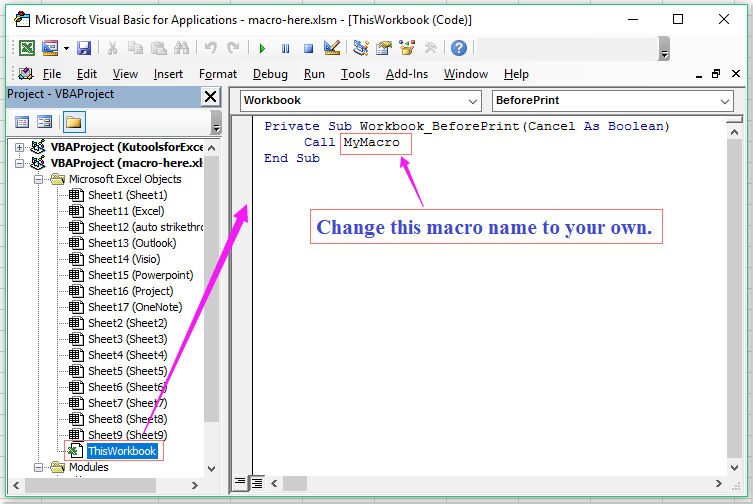
Chú thích: Trong đoạn mã trên, vui lòng thay đổi tên macro theo nhu cầu của bạn.
3. Và sau đó lưu và đóng cửa sổ mã này ngay bây giờ, sau khi nhấp vào In để in trang tính hoặc sổ làm việc, macro cụ thể sẽ được thực hiện trước tiên, sau khi hoàn tất mã, trang tính hoặc sổ làm việc sẽ được in cùng một lúc.
Các bài liên quan:
Làm thế nào để chạy macro khi giá trị ô thay đổi trong Excel?
Làm thế nào để chạy macro dựa trên giá trị ô trong Excel?
Làm cách nào để chạy macro dựa trên giá trị được chọn từ danh sách thả xuống trong Excel?
Làm thế nào để chạy macro bằng cách nhấp vào siêu liên kết trong Excel?
Làm cách nào để chạy macro khi trang tính được chọn từ sổ làm việc?
Công cụ năng suất văn phòng tốt nhất
Nâng cao kỹ năng Excel của bạn với Kutools for Excel và trải nghiệm hiệu quả hơn bao giờ hết. Kutools for Excel cung cấp hơn 300 tính năng nâng cao để tăng năng suất và tiết kiệm thời gian. Bấm vào đây để có được tính năng bạn cần nhất...

Tab Office mang lại giao diện Tab cho Office và giúp công việc của bạn trở nên dễ dàng hơn nhiều
- Cho phép chỉnh sửa và đọc theo thẻ trong Word, Excel, PowerPoint, Publisher, Access, Visio và Project.
- Mở và tạo nhiều tài liệu trong các tab mới của cùng một cửa sổ, thay vì trong các cửa sổ mới.
- Tăng 50% năng suất của bạn và giảm hàng trăm cú nhấp chuột cho bạn mỗi ngày!
